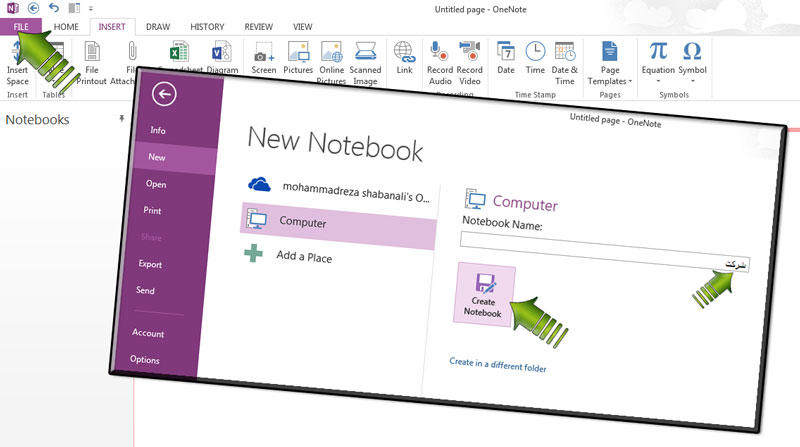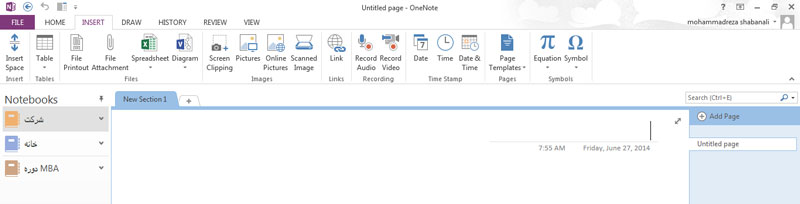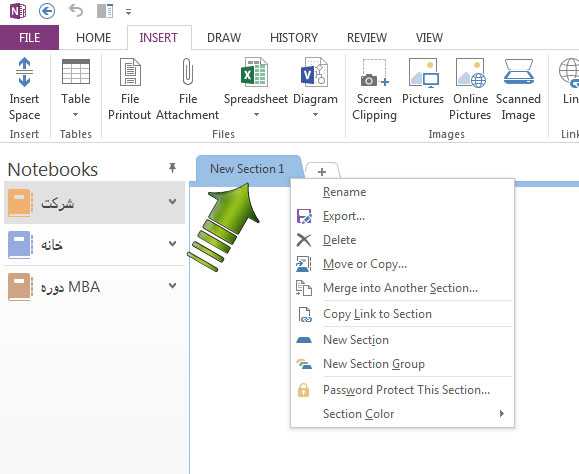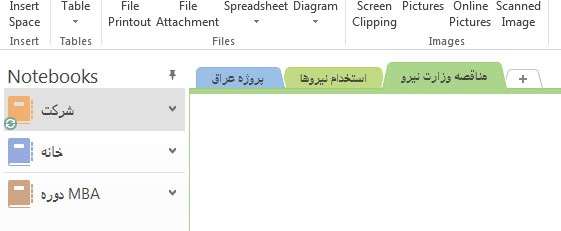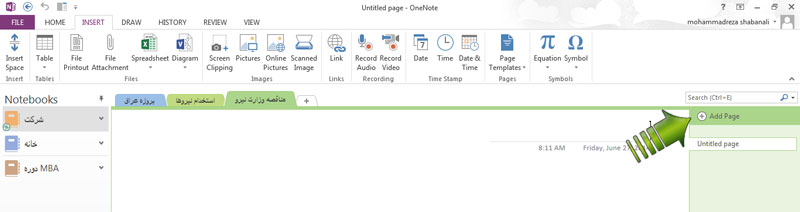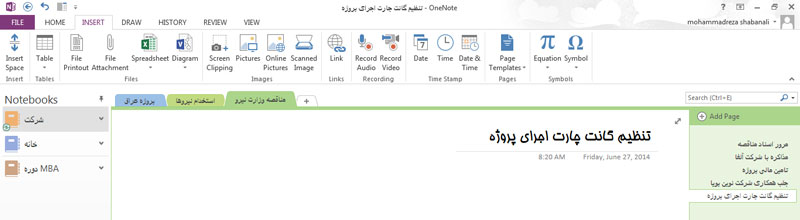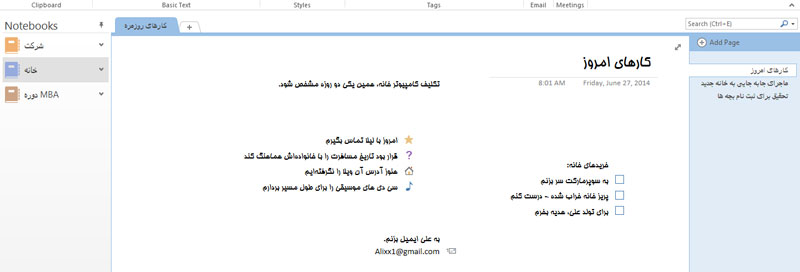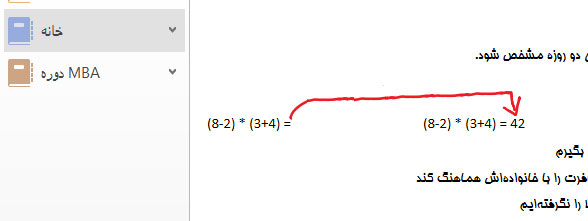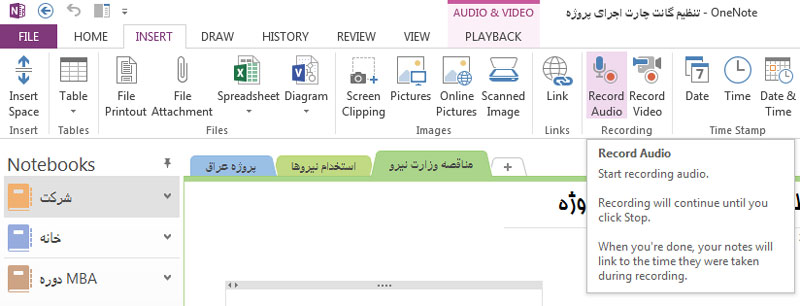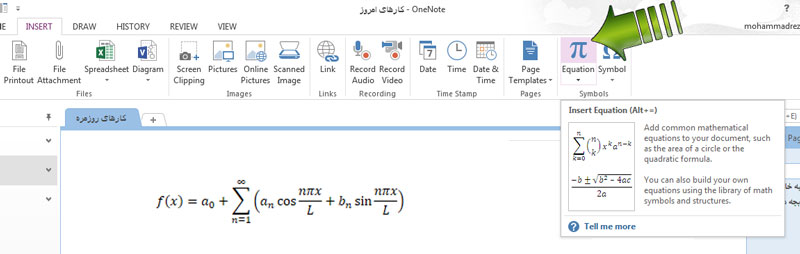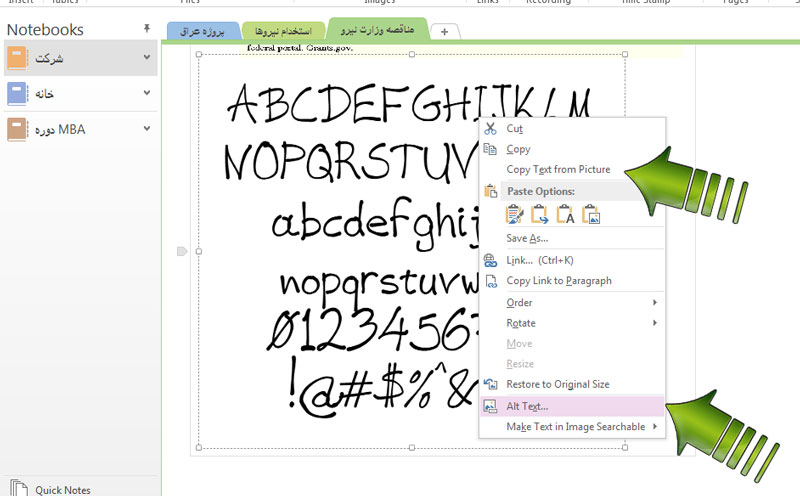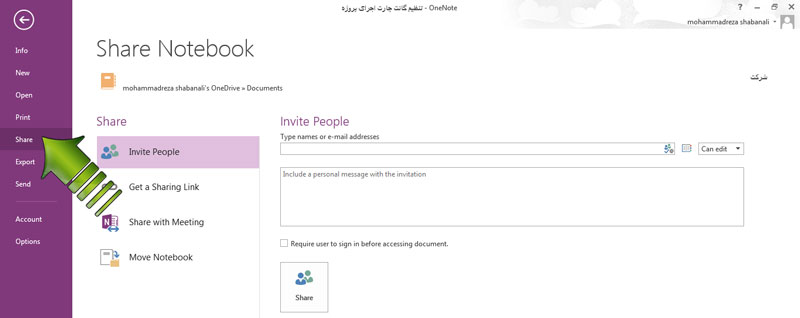وان نوت (OneNote) از ابزارهای خانواده مایکروسافت آفیس است. به عبارتی همزمان با نصب وورد و اکسل و پاورپوینت، روی کامپیوتر شما نصب شده است. کافی است در میان برنامههای خانواده آفیس آن را بیابید یا Onenote را در کامپیوتر خود، جستجو کنید.
وان نوت را دقیقاً میتوانید شبیه کیفی در نظر بگیرید که دفترچههای متعددی در آن دارید. دفترچههایی که خود بخشبندی شدهاند و در هر بخش هم چند صفحه در نظر گرفته شده است.
فرض کنید من مدیر یک شرکت هستم که پروژههای مختلف تولیدی – بازرگانی را مدیریت میکنم. همچنین به دلیل اینکه موازی با کار، در دوره MBA هم ثبت نام کردهام، عصرها به کلاس میروم و باید درس و مشقم را هم انجام دهم. همیشه هم این نگرانی را دارم که کار و درس، باعث نشود از زندگی خانوادگی خودم غافل شوم. شاید وان نوت بتواند ابزار خوبی باشد.
بر اساس صورت مسئلهای که ما تعریف کردیم، من سه دفترچه در کیفم خواهم داشت: شرکت. درس. خانواده
کافی است از منوی سمت چپ بالا، گزینه File را انتخاب کنم و سپس نام دفترچه را تعریف کنم. مثلاً «شرکت» و سپس روی دکمه Create Notebook کلیک کنم.
وان نوت (OneNote) از من میپرسد که آیا دیگران هم باید در تکمیل و مشاهده این دفترچه مشارکت داشته باشند؟ در صورتی که میخواهم همکاران دیگرم در شرکت هم این دفترچه را ببینند، ایمیل آنها را به وان نوت معرفی میکنم (با کلیک روی Invite People) و در غیر این صورت گزینه Not Now را انتخاب میکنم تا وان نوت بداند که «فعلاً قصد دعوت کردن دیگران به مشارکت را ندارم».
همین کار را برای دو دفترچه دیگر هم انجام میدهم: «خانه» و «دوره MBA». در این مرحله شکل وان نوت شبیه صفحه زیر خواهد بود:
با کلیک کردن روی علامت «+» که کنار New Section 1 نوشته شده میتوانم سرفصلهای دیگر را هم تعریف کنم. مثلاً: «مناقصه وزارت نیرو» و «استخدام نیروها».
حالا به مرحله تعریف صفحههای مختلف میرسیم. به عنوان مثال، در مورد مناقصه وزارت نیرو، من چند سرفصل کلی دارم. نخست اینکه «مرور اسناد مناقصه» انجام شود و مواردی که قادر به اجرای آنها نیستیم و همینطور خواستههای فنی مطرح شده توسط کارفرما، بررسی شود. همینطور باید با «شرکت آلفا» شریک اروپایی خود هم گفتگوهایی را انجام دهیم تا در جریان قرار گیرند و چند کار دیگر. از سمت راست صفحه گزینه Add Page را انتخاب میکنم و صفحههای جدید به وان نوت معرفی میشود.
احتمالاً شکل نهایی چیزی شبیه این خواهد بود:
همین کارها را هم میتوان در مورد «دوره MBA» و «کارهای خانه» انجام داد.
در سطرهای بالا، اطلاعات اولیهای را درباره نرم افزار وان نوت (OneNote) ارائه کردیم. اشاره کردیم که این نرمافزار به همراه برنامههای خانواده آفیس روی کامپیوترها نصب میشود و عملاً اگر شما همین الان، پاورپوینت و اکسل و … را روی کامپیوتر خود دارید، نرمافزار وان نوت هم روی سیستم عامل شما نصب شده است. با این وجود، افراد کمی، از این نرمافزار استفاده می کنند.
سادهترین قابلیت وان نوت، که البته با وجود سادگی میتواند کار ما را بسیار ساده کند، این است که در وان نوت، مجبور نیستید همه چیز را سطر به سطر و کنار هم بنویسید. مانند یک برگه یادداشت، میتوانید هر جای صفحه که خواستید کلیک کنید و همانجا آغاز به نوشتن کنید.
وان نوت یک ماشین حساب بسیار ساده است. کافی است بعد از اینکه محاسبات خود را نوشتید، جلوی آن علامت مساوی بگذارید و یک بار دکمه Space را فشار دهید.
وان نوت میتواند صدای شما را در جلسات ضبط کند تا مجبور به یادداشت برداری نباشید. کافی است از منوی Insert گزینه Audio Record را انتخاب کنید.
در این حالت منوی زیر روی صفحه پدیدار خواهد شد:
شاید برای شما جالب باشد که وان نوت میتواند در میان گفتگوهایی که به زبان انگلیسی انجام میشود، بعداً برای شما به دنبال واژه یا جملهی خاصی هم بگردد. دقیقاً به همان شکلی که جستجو در متن را انجام میدهد.
امکانات فرمول نویسی وان نوت هم خوب است. میتوانید از آن برای تنظیم گزارشهای خود استفاده کنید. کافی است از منوی بالا، گزینه Insert را انتخاب کرده و سپس در سمت راست نوار، روی آیکون Equation کلیک کنید.
نرم افزار وان نوت (One Note) می تواند دستنوشتههای انگلیسی را تشخیص دهد. قابلیتی که به نام OCR شناخته میشود. بنابراین اگر تصویری از یک نامه یا فاکس دارید یا متنی دارید که به صورت عکس اسکن شده ذخیره شده است، وان نوت میتواند آن را برای شما از قالب «عکس» به قالب «متن» تبدیل کند. کافی است با کلیک راست روی متن، گزینه Copy Text From Picture را انتخاب کنید و سپس متن را در جای دیگری Paste کنید. یا اینکه با انتخاب گزینه Alt Text از وان نوت بخواهید که متن داخل تصویر را به شما نمایش دهد.
یکی دیگر از قابلیتهای جذاب وان نوت (OneNote)، امکان ذخیره کردن بخشی از تصاویر روی صفحه نمایش کامپیوتر شما است. همان چیزی که به آن Screenshot گفته میشود. این کار در تمام مدتی که نرمافزار وان نوت روی کامپیوتر شما در حال اجراست (حتی در پس زمینه) امکانپذیر است. کافی است دکمه ویندوز و S را همانطور که در تصویر نشان داده شده است به صورت همزمان فشار دهید. صفحه نمایش خاکستری رنگ خواهد شد و شما میتوانید به سادگی هر بخشی از صفحه را که مورد نظر شماست انتخاب کنید. تصویر آن بخش بلافاصله به نرمافزار وان نوت شما منتقل خواهد شد. چنین قابلیتی، کاربردهای فراوانی دارد. اما شاید یکی از مهمترین آنها، ثبت جستجوها و مطالب جالبی است که در هنگام وبگردی با آنها مواجه میشوید. به جای اینکه وقت بسیار زیادی را صرف یادداشت برداری کرده و یا تلاش کنید که لینک مطالبی را که پیدا کردهاید در جایی ثبت و ضبط کنید، وان نوت تصویر مطالب را برای شما نگهداری میکند تا در فرصت مناسب به بررسی و طبقهبندی و مطالعه دقیقتر آنها بپردازید.
و مهمتر از همه اینکه، نوشتههای وان نوت را میتوان با دیگران به اشتراک گذاشت. میتوانید اجازه دهید دیگران نوشتههای شما را ببینند. یا اینکه همزمان با شما آنها را ویرایش کنند. بنابراین میتوانید شما و دو نفر از مدیران شرکت، دفترچه وان نوت را ببینید و ویرایش کنید و به مدیران میانی شرکت یا کارشناسان اجازه دهید که فقط صفحه را ببینند. در همین حال، میتوانید صفحه مربوط به کارهای منزل را با همسر خود به اشتراک بگذارید. برای به اشتراک گذاری روشهای مختلفی وجود دارد که از طریق گزینه Share در منوی File میتوانید به همه آنها دسترسی پیدا کنید.
متمم